Welche Tipps gibt es für die effektive Verwendung von Zsh?
Zsh ist eine leistungsstarke Befehlszeilen-Shell, die eine Fülle von Funktionen und Anpassungsoptionen bietet, um Ihre Produktivität zu steigern und Ihren Workflow zu optimieren. Egal, ob Sie ein erfahrener Linux-Nutzer sind oder neu in der Befehlszeile, die Beherrschung von Zsh kann Ihre Terminal-Erfahrung erheblich verbessern.
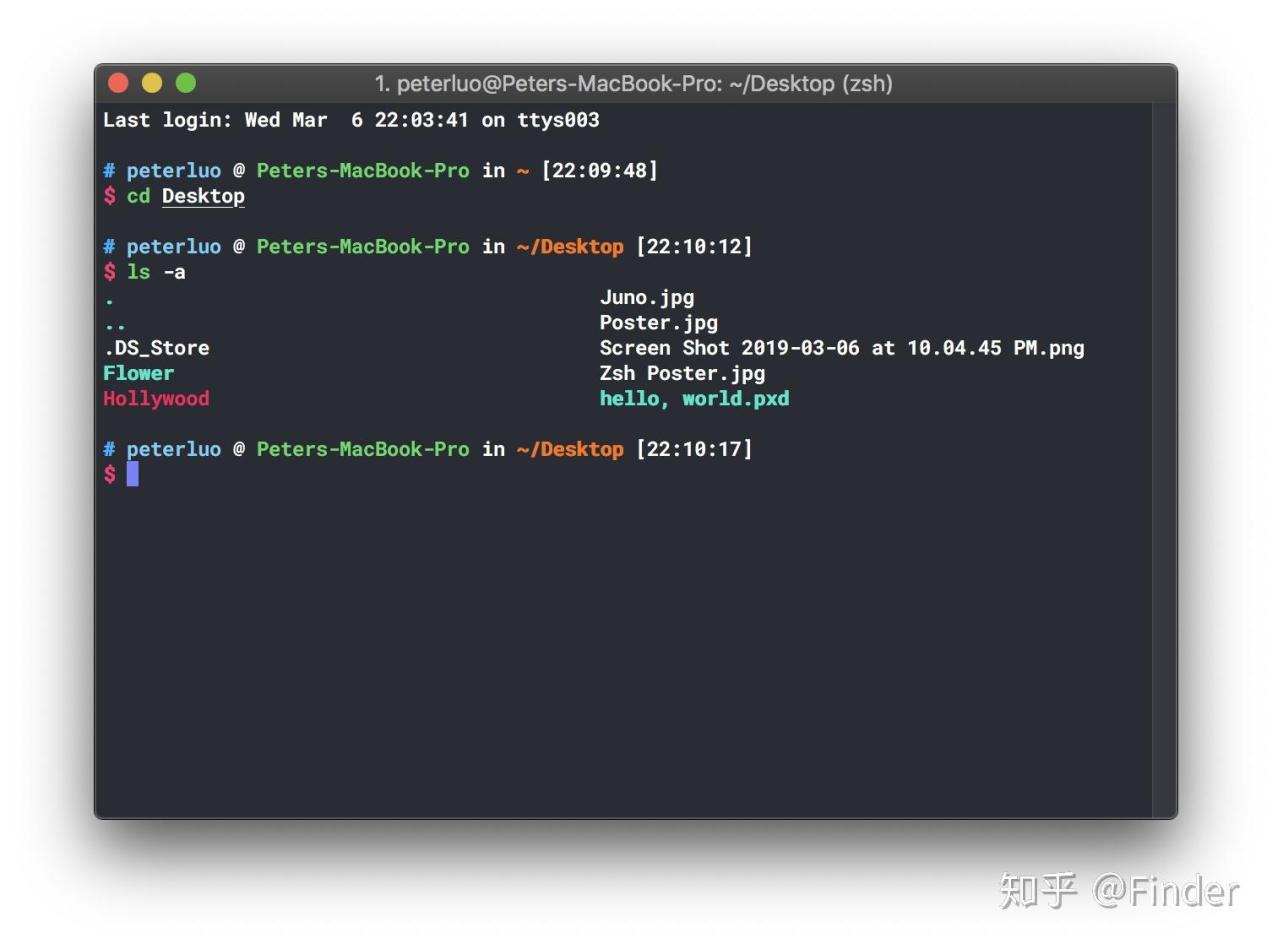
Essentielle Zsh-Konfiguration
- Zsh installieren: Beginnen Sie mit der Installation von Zsh auf Ihrem System. Die Anweisungen variieren je nach Ihrem Betriebssystem. Überprüfen Sie nach der Installation die Installation, indem Sie
zsh --versionin Ihrem Terminal eingeben. - Zsh als Standard-Shell festlegen: Um Zsh zu Ihrer Standard-Shell zu machen, öffnen Sie Ihr Terminal und geben Sie
chsh -s $(which zsh)ein. Dadurch wird sichergestellt, dass Zsh jedes Mal gestartet wird, wenn Sie ein neues Terminalfenster öffnen. - Anpassen von Zsh mit der Datei .zshrc: Die Datei
.zshrcist Ihre Zsh-Konfigurationsdatei. Hier können Sie Aliase, Funktionen und andere Einstellungen definieren, um Ihre Shell zu personalisieren. Öffnen Sie die Datei mit einem Texteditor und fügen Sie Ihre gewünschten Anpassungen hinzu. - Plugins und Themes hinzufügen: Zsh unterstützt eine breite Palette von Plugins und Themes, um seine Funktionalität und sein Erscheinungsbild zu erweitern. Um Plugins zu installieren, verwenden Sie den
zsh-plugin-manager. Navigieren Sie für Themes zum Oh-My-Zsh-Themes-Repository und folgen Sie den Installationsanweisungen.
Navigieren In Der Zsh-Befehlszeile
- Tab-Vervollständigung verwenden: Die Tab-Vervollständigung ist eine leistungsstarke Funktion, die Ihnen hilft, Befehle, Dateipfade und Optionen schnell zu vervollständigen. Geben Sie einfach die ersten paar Zeichen dessen ein, was Sie eingeben möchten, drücken Sie die Tabulatortaste, und Zsh füllt den Rest aus.
- Datei- und Verzeichnismanipulation: Zsh bietet verschiedene Befehle für die effiziente Manipulation von Dateien und Verzeichnissen. Verwenden Sie
ls, um Dateien aufzulisten,cd, um Verzeichnisse zu wechseln, undmkdirundrmdir, um Verzeichnisse zu erstellen bzw. zu entfernen. - Befehlsverlauf und Rückruf: Zsh führt einen Verlauf Ihrer zuvor ausgeführten Befehle. Um den Verlauf anzuzeigen, verwenden Sie die Aufwärts- und Abwärtspfeiltasten. Um einen bestimmten Befehl aufzurufen, drücken Sie die Aufwärtspfeiltaste, bis der gewünschte Befehl angezeigt wird, und drücken Sie dann die Eingabetaste.
- Tastaturkürzel: Zsh unterstützt eine Reihe von Tastenkombinationen, um allgemeine Aufgaben zu beschleunigen. Beispielsweise löscht
Strg+Lden Bildschirm,Strg+Abewegt den Cursor an den Anfang der Zeile undStrg+Ebewegt ihn an das Ende.
Zsh-Funktionen Für Verbesserte Produktivität
- Aliase: Benutzerdefinierte Befehle erstellen: Mit Aliasen können Sie Verknüpfungen für häufig verwendete Befehle erstellen. Sie können beispielsweise einen Alias
lldefinieren, um den Befehlls -lauszuführen, um eine prägnantere Möglichkeit zum Auflisten von Dateien mit detaillierten Informationen zu bieten. - Funktionen: Erweiterung der Funktionalität von Zsh: Mit Funktionen können Sie die integrierte Funktionalität von Zsh erweitern, indem Sie Ihre eigenen benutzerdefinierten Befehle definieren. Funktionen können in Ihrer Datei
.zshrcdefiniert oder aus Plugin-Skripten geladen werden. - Oh-My-Zsh-Framework: Ein beliebtes Zsh-Konfigurations-Framework: Oh-My-Zsh ist ein weit verbreitetes Framework, das einen umfassenden Satz von Plugins, Themes und Dienstprogrammen bietet, um Ihre Zsh-Erfahrung zu verbessern. Es vereinfacht die Installation und Verwaltung von Zsh-Anpassungen.
- Zsh-Plugins: Erweiterung der Fähigkeiten von Zsh: Zsh-Plugins bieten eine große Auswahl an zusätzlichen Funktionen, die von der Syntaxhervorhebung bis zur Git-Integration reichen. Erkunden Sie die verfügbaren Plugins und installieren Sie diejenigen, die Ihren Workflow-Anforderungen entsprechen.
Zsh-Tipps Und -Tricks
- Zsh für Skripterstellung verwenden: Mit den Skriptfunktionen von Zsh können Sie sich wiederholende Aufgaben automatisieren. Erstellen Sie Shell-Skripte mit einem Texteditor und führen Sie sie mit dem Befehl
zshaus. Dies kann Ihnen Zeit und Mühe sparen. - Aufgaben mit Zsh automatisieren: Mit den Job-Control-Funktionen von Zsh können Sie Aufgaben automatisieren, indem Sie Befehle miteinander verketten. Verwenden Sie den Operator
&, um Befehle im Hintergrund auszuführen, und den Befehlwait, um zu warten, bis alle Hintergrundaufträge abgeschlossen sind. - Zsh-Tipps für Entwickler: Zsh bietet verschiedene Funktionen, die speziell auf Entwickler zugeschnitten sind, wie z. B. Syntaxhervorhebung für verschiedene Programmiersprachen und Integration mit Versionskontrollsystemen. Diese Funktionen können Ihren Entwicklungsprozess verbessern.
- Beheben häufiger Zsh-Probleme: Wenn Sie auf Probleme mit Zsh stoßen, konsultieren Sie die Zsh-Dokumentation oder Online-Ressourcen für Tipps zur Fehlerbehebung. Häufige Probleme sind Konfigurationsfehler, Plugin-Konflikte und Kompatibilitätsprobleme.
Zsh ist eine vielseitige und leistungsstarke Befehlszeilen-Shell, die Ihre Produktivität erheblich steigern und Ihren Workflow optimieren kann. Indem Sie die essentielle Zsh-Konfiguration beherrschen, effektiv in der Befehlszeile navigieren, seine Produktivitätsfunktionen nutzen und Tipps und Tricks erforschen, können Sie das volle Potenzial von Zsh ausschöpfen und ein kompetenter Benutzer werden.
Zusätzliche Ressourcen zum Erlernen von Zsh:
Ermutigen Sie die Leser, Zsh weiter zu erkunden:
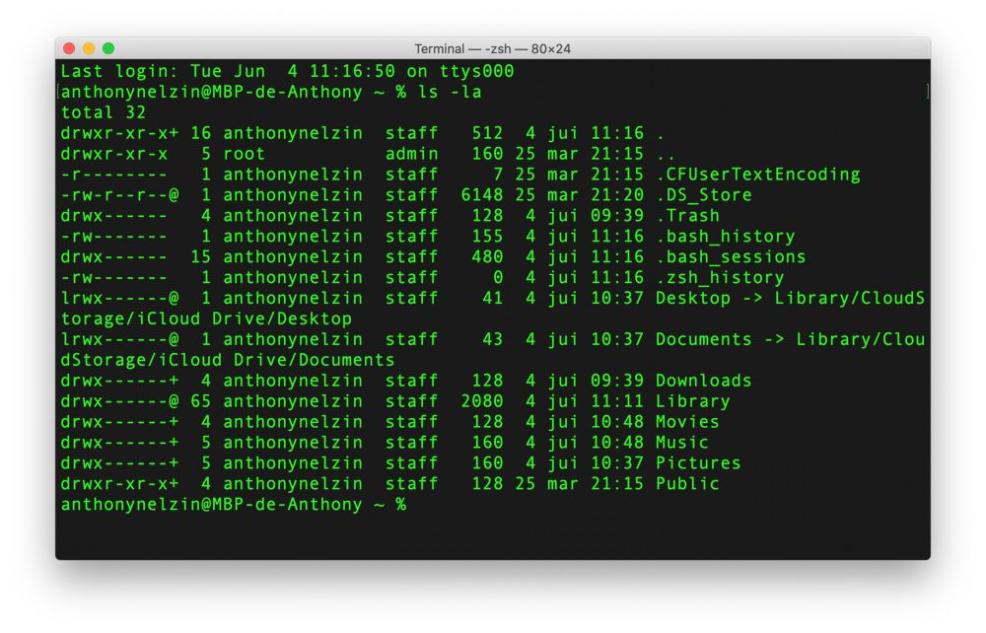
Zsh ist eine umfangreiche und funktionsreiche Shell mit einer unterstützenden Community. Ich ermutige Sie, sich eingehender mit seinen Funktionen zu befassen, mit verschiedenen Plugins und Themes zu experimentieren und es an Ihre individuellen Bedürfnisse anzupassen. Je mehr Sie Zsh erkunden, desto mehr werden Sie seine Leistung und Vielseitigkeit entdecken.
YesNo

Hinterlasse eine Antwort